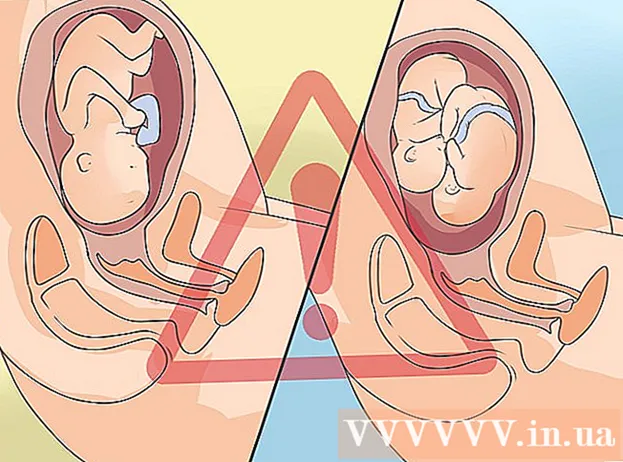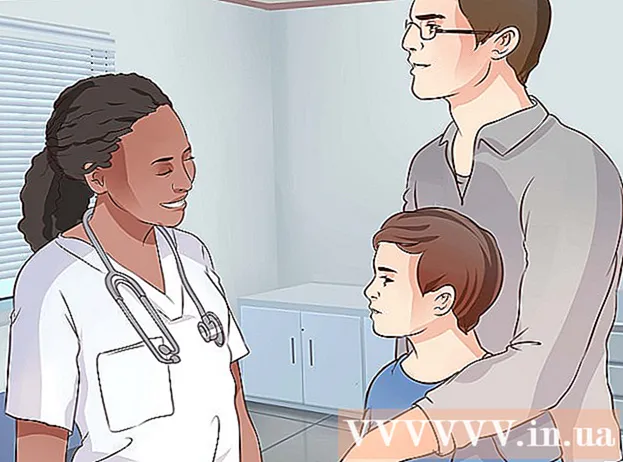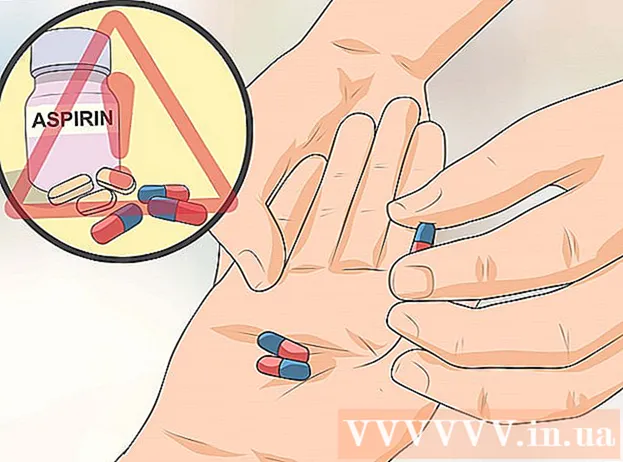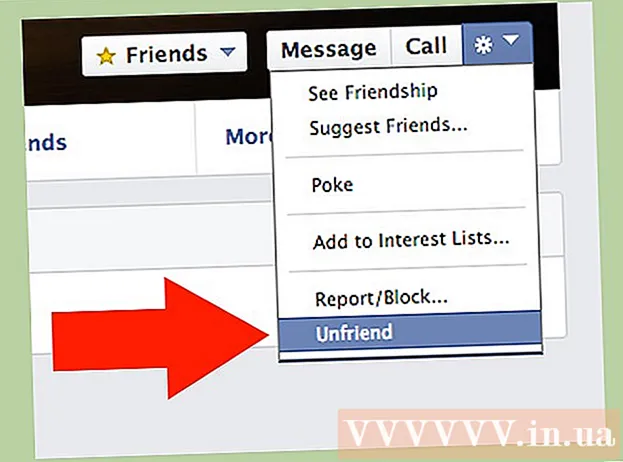Údar:
Carl Weaver
Dáta An Chruthaithe:
28 Feabhra 2021
An Dáta Nuashonraithe:
1 Iúil 2024

Ábhar
- Céimeanna
- Cuid 1 de 5: Conas fabhtcheartú a dhéanamh
- Cuid 2 de 5: Conas an taisce DNS a ghlanadh
- Windows
- Mac OS X.
- Cuid 3 de 5: Conas Naisc Bhreise a Bhaint Amach
- Cuid 4 de 5: Conas Socruithe Freastalaí DNS a Athrú
- Windows
- Mac OS X.
- Cuid 5 de 5: Conas Do Ródaire a Athshocrú
- Leideanna
- Rabhaidh
Taispeánfaidh an t-alt seo duit conas fadhbanna nasc idirlín de bharr earráidí DNS a shocrú ar do ríomhaire. Is freastalaí é DNS a aistríonn seoltaí láithreáin ghréasáin go seoltaí IP ionas gur féidir leis an mbrabhsálaí ceangal leo. Má tá na seoltaí as dáta nó má tá an freastalaí ag mífheidhmiú, tiocfaidh tú ar earráid DNS agus ní bheidh tú in ann an suíomh (nó na suíomhanna) a oscailt, fiú má tá an nasc idirlín breá. Chun fáil réidh le hearráidí DNS, is féidir leat nasc gníomhach a fabhtcheartú, an taisce DNS a ghlanadh, naisc gan ghá a bhaint, socruithe réamhshocraithe an fhreastalaí DNS a athrú, nó do ródaire a athshocrú.
Céimeanna
Cuid 1 de 5: Conas fabhtcheartú a dhéanamh
 1 Bain triail as gléas eile a nascadh. Má tá tú in ann fón, taibléad, nó ríomhaire eile a nascadh leis an Idirlíon agus leathanach gréasáin a oscailt nach luchtú ar an bpríomhghléas, is í an fhadhb sin is cúis leis an bhfeiste sin agus ní an ródaire.
1 Bain triail as gléas eile a nascadh. Má tá tú in ann fón, taibléad, nó ríomhaire eile a nascadh leis an Idirlíon agus leathanach gréasáin a oscailt nach luchtú ar an bpríomhghléas, is í an fhadhb sin is cúis leis an bhfeiste sin agus ní an ródaire. - Mura féidir leat an suíomh a oscailt ar ghléas eile, ní chiallaíonn sé gurb é an ródaire is cúis leis an bhfadhb.
- Mura bhfuil tú in ann rochtain a fháil ar shuíomh áirithe, déan iarracht é a íoslódáil trí nascadh le líonra sonraí ceallacha. Mura n-osclaítear an suíomh, is é an láithreán féin is cúis leis an bhfadhb.
 2 Úsáid brabhsálaí difriúil le do thoil. Seo ceann de na bealaí is tapa chun naisc DNS a sheiceáil. Íoslódáil brabhsálaí eile saor in aisce mar Firefox nó Chrome agus déan iarracht ceangal leis an idirlíon; má tharlaíonn an fhadhb fós, is cinnte nach í an brabhsálaí is cúis leis.
2 Úsáid brabhsálaí difriúil le do thoil. Seo ceann de na bealaí is tapa chun naisc DNS a sheiceáil. Íoslódáil brabhsálaí eile saor in aisce mar Firefox nó Chrome agus déan iarracht ceangal leis an idirlíon; má tharlaíonn an fhadhb fós, is cinnte nach í an brabhsálaí is cúis leis. - Mura bhfuil an fhadhb ann a thuilleadh, athshuiteáil do sheanbhrabhsálaí.
 3 Atosaigh do mhodem agus do ródaire. Glanfaidh sé seo taisce an ródaire agus b’fhéidir fáil réidh le hearráidí DNS. Dó seo:
3 Atosaigh do mhodem agus do ródaire. Glanfaidh sé seo taisce an ródaire agus b’fhéidir fáil réidh le hearráidí DNS. Dó seo: - na cáblaí cumhachta a dhícheangal ón móideim agus ón ródaire;
- fan 30 soicind;
- cas ar an móideim agus fan go nascfaidh sé leis an Idirlíon;
- ceangail an ródaire le do mhodem agus fan ar an ródaire nasc idirlín a bhunú.
 4 Ceangail do ríomhaire le do ródaire trí chábla Ethernet. Má tá nasc sreangaithe á úsáid agat cheana féin, scipeáil an chéim seo.
4 Ceangail do ríomhaire le do ródaire trí chábla Ethernet. Má tá nasc sreangaithe á úsáid agat cheana féin, scipeáil an chéim seo. - Má osclaítear an leathanach gréasáin le nasc sreangaithe, d’fhéadfadh an ródaire a theastaíonn uait a athshocrú a bheith mar chúis leis an bhfadhb.
- Mura bhfuil tú fós in ann an leathanach gréasáin a luchtú, is dóichí gurb í do shocruithe DNS is cúis leis an bhfadhb.
Cuid 2 de 5: Conas an taisce DNS a ghlanadh
Windows
 1 Oscail an roghchlár tosaigh
1 Oscail an roghchlár tosaigh  . Cliceáil ar lógó Windows sa chúinne íochtarach ar chlé den scáileán nó cliceáil ⊞ Buaigh.
. Cliceáil ar lógó Windows sa chúinne íochtarach ar chlé den scáileán nó cliceáil ⊞ Buaigh.  2 Sa bharra cuardaigh roghchlár tosaigh, clóscríobh líne ordaithe. Déanfaidh sé seo cuardach ar an gclár Líne Ordaithe.
2 Sa bharra cuardaigh roghchlár tosaigh, clóscríobh líne ordaithe. Déanfaidh sé seo cuardach ar an gclár Líne Ordaithe.  3 Cliceáil Command Pras
3 Cliceáil Command Pras  . Tá an clár seo ag barr an roghchláir Tosaigh. Osclófar pras ordaithe.
. Tá an clár seo ag barr an roghchláir Tosaigh. Osclófar pras ordaithe.  4 Iontráil ipconfig / flushdns agus brúigh ↵ Iontráil. Scriosfaidh an t-ordú seo gach seoladh freastalaí DNS a sábháladh. Anois, nuair a dhéanann tú iarracht an suíomh Gréasáin a oscailt, cruthófar seoladh DNS nua.
4 Iontráil ipconfig / flushdns agus brúigh ↵ Iontráil. Scriosfaidh an t-ordú seo gach seoladh freastalaí DNS a sábháladh. Anois, nuair a dhéanann tú iarracht an suíomh Gréasáin a oscailt, cruthófar seoladh DNS nua.  5 Atosaigh do bhrabhsálaí gréasáin. Déanfaidh sé seo a taisce a nuashonrú. D’fhéadfá a bheith ag luchtú leathanach gréasáin anois nach bhféadfá a oscailt roimhe seo.
5 Atosaigh do bhrabhsálaí gréasáin. Déanfaidh sé seo a taisce a nuashonrú. D’fhéadfá a bheith ag luchtú leathanach gréasáin anois nach bhféadfá a oscailt roimhe seo. - Mura n-osclófar an leathanach go fóill, téigh go dtí an chéad mhodh eile.
Mac OS X.
- Spotsolas Oscailte 1
 ... Tá sé sa chúinne uachtarach ar dheis den scáileán. 2
... Tá sé sa chúinne uachtarach ar dheis den scáileán. 2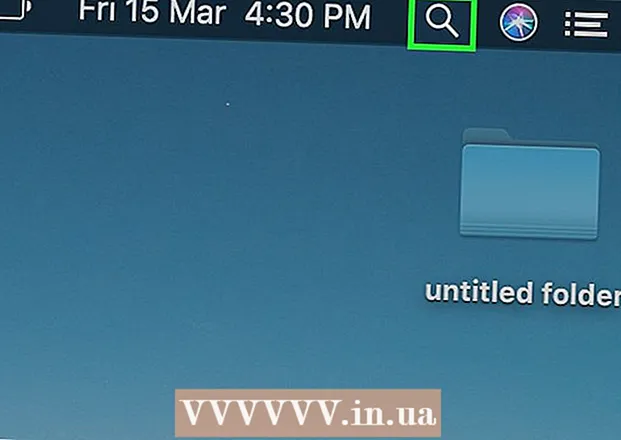
- Is féidir leat cliceáil freisin ⌘ Ordú+Spáschun Spotsolas a oscailt.

 ... Is é an chéad chlár atá liostaithe i dtorthaí cuardaigh Spotsolas.
... Is é an chéad chlár atá liostaithe i dtorthaí cuardaigh Spotsolas. 

sudo killall -HUP mDNSResponder
agus brúigh ⏎ Fill ar ais... Déanfaidh sé seo an próiseas DNS a atosú.
- B’fhéidir go mbeidh ort pasfhocal riarthóra a iontráil.

Cuid 3 de 5: Conas Naisc Bhreise a Bhaint Amach
 1 Ar do ríomhaire, oscail na socruithe líonra.
1 Ar do ríomhaire, oscail na socruithe líonra.- Ar Windows oscail an roghchlár tosaigh
 agus cliceáil "Options"
agus cliceáil "Options"  > "Líonra agus Idirlíon"
> "Líonra agus Idirlíon"  > "Athraigh socruithe an oiriúnaitheora".
> "Athraigh socruithe an oiriúnaitheora". - Ar Mac OS X. oscail roghchlár Apple
 agus cliceáil Sainroghanna an Chórais> Líonra.
agus cliceáil Sainroghanna an Chórais> Líonra.
- Ar Windows oscail an roghchlár tosaigh
 2 Faigh naisc iomarcacha. Bain aon nasc nach bhfuil á úsáid agat, lena n-áirítear naisc Bluetooth agus gan sreang.
2 Faigh naisc iomarcacha. Bain aon nasc nach bhfuil á úsáid agat, lena n-áirítear naisc Bluetooth agus gan sreang. - Is é an chúis is coitianta le fadhbanna DNS ná Cuibheoir Miniport Fíorúil WiFi Microsoft.
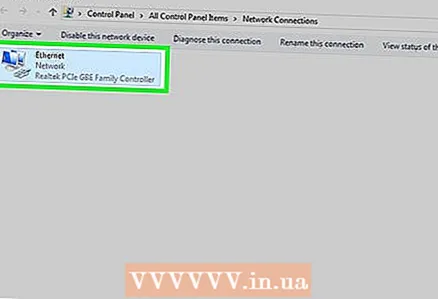 3 Roghnaigh an nasc iomarcach. Chun seo a dhéanamh, ní gá ach cliceáil air.
3 Roghnaigh an nasc iomarcach. Chun seo a dhéanamh, ní gá ach cliceáil air. - I Windows, is ionann gach íocón a thaispeántar ar an leathanach agus nasc.
- I Mac OS X, taispeántar naisc ar thaobh na láimhe clé den fhuinneog.
 4 Bain an nasc. Dó seo:
4 Bain an nasc. Dó seo: - i bhfuinneoga cliceáil "Déan gléas líonra a dhícheangal" ag barr na fuinneoige;
- ar Mac OS X. cliceáil ar an gcomhartha lúide (-) ag bun na fuinneoige.
 5 Déan iarracht leathanach gréasáin a oscailt. Má éiríonn leis, réitítear an fhadhb, agus mura n-éiríonn, bog ar aghaidh go dtí an chéad mhodh eile.
5 Déan iarracht leathanach gréasáin a oscailt. Má éiríonn leis, réitítear an fhadhb, agus mura n-éiríonn, bog ar aghaidh go dtí an chéad mhodh eile.
Cuid 4 de 5: Conas Socruithe Freastalaí DNS a Athrú
Windows
 1 Cliceáil ar ainm nasc gníomhach chun é a roghnú. Gheobhaidh tú é ar an leathanach Naisc Líonra.
1 Cliceáil ar ainm nasc gníomhach chun é a roghnú. Gheobhaidh tú é ar an leathanach Naisc Líonra.  2 Cliceáil ar Paraiméadair nasc a chumrú. Tá sé sa bharra roghanna ag barr na fuinneoige. Osclófar na socruithe ceangail.
2 Cliceáil ar Paraiméadair nasc a chumrú. Tá sé sa bharra roghanna ag barr na fuinneoige. Osclófar na socruithe ceangail.  3 Cliceáil Prótacal Idirlín Leagan 4 (TCP / IPv4). Tá sé i lár na fuinneoige aníos Airíonna Nasc Gan Sreang. Tabharfar aird ar an rogha.
3 Cliceáil Prótacal Idirlín Leagan 4 (TCP / IPv4). Tá sé i lár na fuinneoige aníos Airíonna Nasc Gan Sreang. Tabharfar aird ar an rogha. - Mura bhfeiceann tú an rogha seo, téigh go dtí an cluaisín Líonraithe ag barr na fuinneoige.
 4 Cliceáil ar Airíonna. Tá an cnaipe seo ag bun na fuinneoige.
4 Cliceáil ar Airíonna. Tá an cnaipe seo ag bun na fuinneoige. 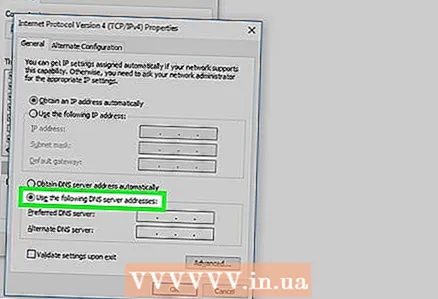 5 Seiceáil an bosca in aice le "Úsáid na seoltaí freastalaí DNS seo a leanas". Tá sé in aice le bun na fuinneoige.
5 Seiceáil an bosca in aice le "Úsáid na seoltaí freastalaí DNS seo a leanas". Tá sé in aice le bun na fuinneoige.  6 Cuir isteach an seoladh is fearr leat. Déan é seo sa líne "Freastalaí DNS is Fearr" ag bun na fuinneoige. Meastar gur freastalaithe iontaofa DNS iad seo a leanas:
6 Cuir isteach an seoladh is fearr leat. Déan é seo sa líne "Freastalaí DNS is Fearr" ag bun na fuinneoige. Meastar gur freastalaithe iontaofa DNS iad seo a leanas: - OpenDNS: iontráil 208.67.222.222;
- Google: iontráil 8.8.8.8.
 7 Iontráil seoladh malartach. Déan é seo sa líne "Freastalaí Malartach DNS" ag bun na fuinneoige. Cuir isteach na seoltaí seo a leanas (caithfidh siad a bheith difriúil ó na seoltaí a iontráiltear sa líne "Freastalaí Roghnaithe DNS"):
7 Iontráil seoladh malartach. Déan é seo sa líne "Freastalaí Malartach DNS" ag bun na fuinneoige. Cuir isteach na seoltaí seo a leanas (caithfidh siad a bheith difriúil ó na seoltaí a iontráiltear sa líne "Freastalaí Roghnaithe DNS"): - OpenDNS: iontráil 208.67.220.220;
- Google: iontráil 8.8.4.4.
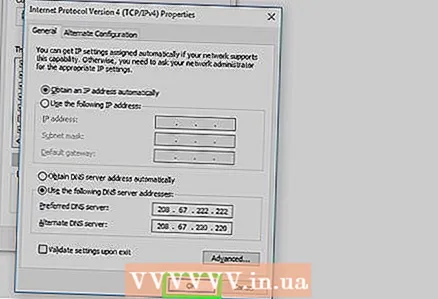 8 Cliceáil ar Ceart go leor. Sábhálfar socruithe DNS.
8 Cliceáil ar Ceart go leor. Sábhálfar socruithe DNS.  9 Cliceáil ar Dún. Tá an cnaipe seo ag bun na fuinneoige.
9 Cliceáil ar Dún. Tá an cnaipe seo ag bun na fuinneoige.  10 Atosaigh do ríomhaire. Anois déan iarracht an leathanach gréasáin a oscailt. Má d’éirigh leis, ba í an freastalaí DNS réamhshocraithe ba chúis leis an bhfadhb.
10 Atosaigh do ríomhaire. Anois déan iarracht an leathanach gréasáin a oscailt. Má d’éirigh leis, ba í an freastalaí DNS réamhshocraithe ba chúis leis an bhfadhb. - Má luchtaíonn suíomhanna, déan teagmháil le do ISP agus cuir ar an eolas iad faoi shaincheisteanna DNS.
- Mura n-osclófar leathanaigh ghréasáin fós, téigh go dtí an chéad mhodh eile.
Mac OS X.
 1 Oscail roghchlár Apple
1 Oscail roghchlár Apple  . Tá sé sa chúinne uachtarach ar chlé den scáileán.
. Tá sé sa chúinne uachtarach ar chlé den scáileán.  2 Cliceáil ar Socruithe córais. Gheobhaidh tú an rogha seo ag barr roghchlár anuas Apple.
2 Cliceáil ar Socruithe córais. Gheobhaidh tú an rogha seo ag barr roghchlár anuas Apple.  3 Cliceáil ar Líonra. Tá an deilbhín cruth cruinne seo suite i bhfuinneog Sainroghanna an Chórais.
3 Cliceáil ar Líonra. Tá an deilbhín cruth cruinne seo suite i bhfuinneog Sainroghanna an Chórais.  4 Cliceáil ar líonra gníomhach gan sreang. Tá sé i bpána clé na fuinneoige.
4 Cliceáil ar líonra gníomhach gan sreang. Tá sé i bpána clé na fuinneoige.  5 Cliceáil ar chomh maith. Gheobhaidh tú an rogha seo i lár na fuinneoige.
5 Cliceáil ar chomh maith. Gheobhaidh tú an rogha seo i lár na fuinneoige.  6 Cliceáil ar an táb DNS. Tá sé ag barr na fuinneoige.
6 Cliceáil ar an táb DNS. Tá sé ag barr na fuinneoige.  7 Cliceáil ar +. Tá an deilbhín seo faoi bhun liosta na bhfreastalaithe DNS.
7 Cliceáil ar +. Tá an deilbhín seo faoi bhun liosta na bhfreastalaithe DNS.  8 Iontráil seoladh freastalaí DNS. Tá freastalaithe DNS iontaofa tapa ag OpenDNS agus Google:
8 Iontráil seoladh freastalaí DNS. Tá freastalaithe DNS iontaofa tapa ag OpenDNS agus Google: - Google: 8.8.8.8 nó 8.8.4.4;
- OpenDNS: 208.67.222.222 nó 208.67.220.220.
 9 Téigh go dtí an cluaisín Trealamh. Tá sé suite ag barr na láimhe clé den fhuinneog.
9 Téigh go dtí an cluaisín Trealamh. Tá sé suite ag barr na láimhe clé den fhuinneog.  10 Cliceáil Socruithe> De láimh. Tá sé in aice le barr an leathanaigh Crua-earraí.
10 Cliceáil Socruithe> De láimh. Tá sé in aice le barr an leathanaigh Crua-earraí.  11 Cliceáil MTU> Arbitrarily. Tá an rogha MTU suite faoin rogha Cumraigh.
11 Cliceáil MTU> Arbitrarily. Tá an rogha MTU suite faoin rogha Cumraigh.  12 Iontráil 1453 sa bhosca téacs. Tá sé suite faoin rogha "MTU".
12 Iontráil 1453 sa bhosca téacs. Tá sé suite faoin rogha "MTU".  13 Cliceáil ar Ceart go leor. Tá an cnaipe seo ag bun an leathanaigh.
13 Cliceáil ar Ceart go leor. Tá an cnaipe seo ag bun an leathanaigh. 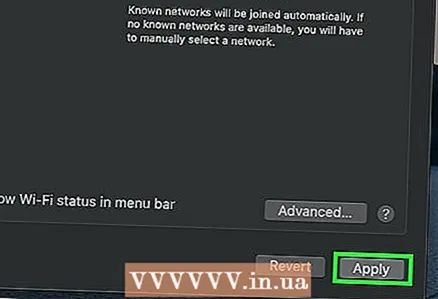 14 Cliceáil ar Cuir iarratas isteach. Tá an cnaipe seo ag bun an leathanaigh. Sábhálfar na socruithe agus cuirfear i bhfeidhm iad ar an nasc gníomhach gan sreang.
14 Cliceáil ar Cuir iarratas isteach. Tá an cnaipe seo ag bun an leathanaigh. Sábhálfar na socruithe agus cuirfear i bhfeidhm iad ar an nasc gníomhach gan sreang.  15 Atosaigh do ríomhaire. Anois déan iarracht an leathanach gréasáin a oscailt. Má d’éirigh leis, ba í an freastalaí DNS réamhshocraithe ba chúis leis an bhfadhb.
15 Atosaigh do ríomhaire. Anois déan iarracht an leathanach gréasáin a oscailt. Má d’éirigh leis, ba í an freastalaí DNS réamhshocraithe ba chúis leis an bhfadhb. - Má luchtaíonn suíomhanna, déan teagmháil le do ISP agus cuir ar an eolas iad faoi shaincheisteanna DNS.
- Mura n-osclófar leathanaigh ghréasáin fós, téigh go dtí an chéad mhodh eile.
Cuid 5 de 5: Conas Do Ródaire a Athshocrú
 1 Aimsigh an cnaipe "Athshocraigh" ar do ródaire. De ghnáth, tá an cnaipe seo suite ar chúl an ródaire.
1 Aimsigh an cnaipe "Athshocraigh" ar do ródaire. De ghnáth, tá an cnaipe seo suite ar chúl an ródaire. - Beidh snáthaid, gearrthóg páipéir, nó réad tanaí cosúil leis ag teastáil uait chun an cnaipe Athshocraigh a bhrú.
- Déanfaidh athshuiteáil an ródaire gach feiste ceangailte a dhícheangal.
 2 Brúigh agus coinnigh an cnaipe Athshocraigh. Coinnigh é ar feadh 30 soicind chun a bheith cinnte an ródaire a athshocrú.
2 Brúigh agus coinnigh an cnaipe Athshocraigh. Coinnigh é ar feadh 30 soicind chun a bheith cinnte an ródaire a athshocrú.  3 Ceangail le líonra gan sreang. Chun seo a dhéanamh, bain úsáid as pasfhocal na monarchan a léirítear ar phainéal bun an ródaire.
3 Ceangail le líonra gan sreang. Chun seo a dhéanamh, bain úsáid as pasfhocal na monarchan a léirítear ar phainéal bun an ródaire.  4 Bain triail as suíomh a oscailt nár luchtaíodh roimhe seo. Mura bhfuil tú fós in ann ceangal leis an idirlíon nó rochtain a fháil ar an suíomh, déan teagmháil le do ISP agus tuairiscigh saincheisteanna DNS.
4 Bain triail as suíomh a oscailt nár luchtaíodh roimhe seo. Mura bhfuil tú fós in ann ceangal leis an idirlíon nó rochtain a fháil ar an suíomh, déan teagmháil le do ISP agus tuairiscigh saincheisteanna DNS. - Má shocraíonn athshocrú do ródaire do chuid fadhbanna DNS, smaoinigh ar ródaire nua a cheannach (go háirithe má tá an gléas níos mó ná dhá bhliain d’aois).
Leideanna
- Atosaigh do ródaire go tréimhsiúil chun fadhbanna DNS a chosc.
Rabhaidh
- Nuair a ghlanann tú do thaisce DNS, tógfaidh an chéad ualach ar aon suíomh Gréasáin níos faide ná mar is gnách. Tá sé seo toisc go gcruthaíonn agus bailíochtaíonn an ríomhaire seoladh DNS nua don láithreán.